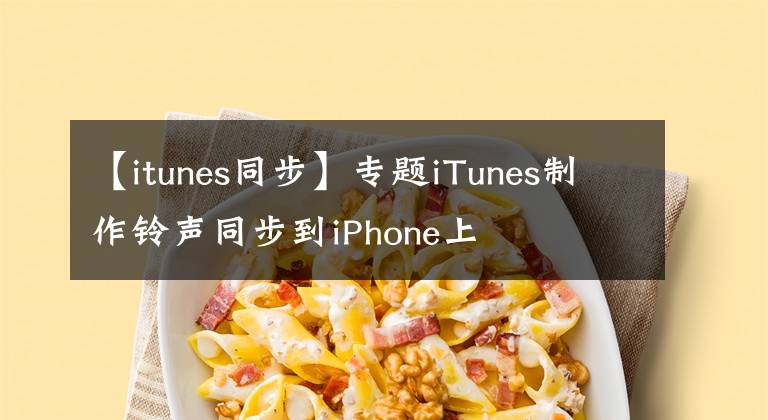iphone连接到计算机后,可以将照片、文件、日历等同步到我们的计算机上。有两种情况。一个是将iphone连接到苹果的Mac,另一个是连接到Windows的PC,即Microsoft计算机。当然,就是在iphone网站上下载并安装itunes。
一、苹果的电脑:Mac
- 使用USB数据线连接iPhone和电脑。
- 在Mac上的“访达”边栏中,选择您的iPhone并登陆。【注】若要使用“访达”同步内容,需要使用 macOS Catalina。如果运行的是 macOS 的较早版本,请使用iTunes来与Mac同步。
- 在窗口顶部,点按要同步的内容类型(例如,“影片”或“图书”)。
- 选择“将[内容类型]同步到 [设备名称]”。默认情况下会同步内容类型的所有项目,但您可以选取同步单个项目,如所选音乐、影片、图书或日历。
- 针对要同步的每个内容类型重复步骤 3 和步骤 4,然后点按“应用”。
这样操作,每次连接都会将Mac与iPhone同步。
若要查看或更改同步选项,请在“访达”边栏中选择您的iPhone,然后选取窗口顶部的选项。
在断开iPhone Mac的连接之前,点按“访达”边栏中的“推出”按钮。
二、微软的电脑:Windows PC
- 使用USB数据线连接iPhone和电脑。
- 第一次连接,电脑右下角会弹出提示,安装插件,自动操作即可,自动下载插件失败的时候,需要去苹果的官网下载插件并安装。
- 通过苹果账号登陆PC上的iTunes,单击iTunes窗口左上方附近的iPhone按钮。
- 在左侧的边栏中选择要同步的内容类型(例如,“影片”或“图书”)。
- 选择“同步”以打开该项目类型的同步。默认情况下会同步内容类型的所有项目,但您可以选取同步单个项目,如所选音乐、影片、图书或日历。
- 针对要包括在iPhone中的每个内容类型重复步骤 3 和步骤 4,然后单击“应用”。
对于硬件的需求:
- 配备USB端口的Mac,运行OS X 10.9或更高版本
- 配备USB端口的PC,运行Windows 7或更高版本
1.《【itunes同步】专题iPhone与电脑同步操作流程》援引自互联网,旨在传递更多网络信息知识,仅代表作者本人观点,与本网站无关,侵删请联系页脚下方联系方式。
2.《【itunes同步】专题iPhone与电脑同步操作流程》仅供读者参考,本网站未对该内容进行证实,对其原创性、真实性、完整性、及时性不作任何保证。
3.文章转载时请保留本站内容来源地址,https://www.lu-xu.com/gl/2533011.html